BMINSPECTASSEMBLAGE (commande)
Évalue la capacité d'un ensemble mécanique à être démonté ou assemblé sans collisions en respectant une règle donnée.

Icône : ISOB 
Description
Évalue les critères d'un assemblage donné afin d'évaluer la capacité à assembler votre projet.
Méthode
Choisissez d'utiliser le panneau pour spécifier la séquence ou la définir dans la ligne de commande.
Panneau contextuel de la commande BMASSEMBLYINSPECT
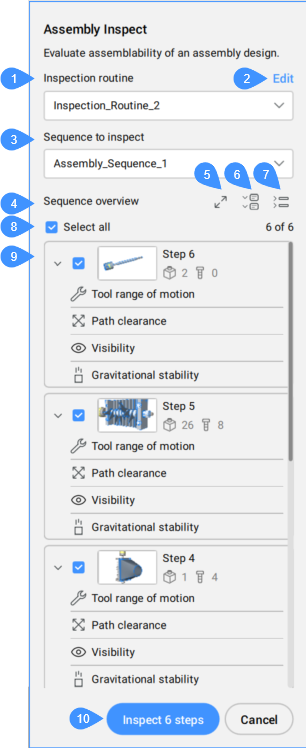
- Routine d'inspection
- Éditer
- Séquence à inspecter
- Aperçu des séquences
- Bouton de basculement des miniatures
- Développer l'affichage des étapes
- Réduire l'affichage des étapes
- Tout sélectionner
- Liste des étapes de la séquence sélectionnée
- Inspecter x étapes
- Routine d'inspection
- Affiche la routine actuelle sélectionnée dans la liste déroulante.
Si aucune routine n'est disponible, ouvrez la liste déroulante Gérer les routines pour en créer une.
- Éditer
- Ouvre la boîte de dialogue Éditeur de routines pour éditer la routine sélectionnée.
- Séquence à inspecter
- Permet de sélectionner une séquence à inspecter dans la liste déroulante.
- Aperçu des séquences
- Affiche toutes les étapes de la séquence sélectionnée.Remarque : Vous pouvez sélectionner les étapes une par une ou toutes ensemble (Tout sélectionner).
- Tout sélectionner
- Sélectionne ou désélectionne simultanément toutes les étapes de la séquence.
- Bouton de basculement des miniatures
- Permet de passer de la petite à la grande miniature.
Les petites miniatures vous donnent un aperçu rapide et compact de la séquence et des résultats de l'assemblage, tandis que les grandes miniatures vous permettent de naviguer dans la séquence et facilitent la recherche d'une étape spécifique pour l'activation et l'inspection.
- Développer l'affichage des étapes
- Développe l'affichage des étapes dans les détails.
- Réduire l'affichage des étapes
- Réduit l'affichage des étapes dans les détails.
- Liste des étapes de la séquence en cours
- Affiche toutes les étapes de la séquence en cours
Chaque étape peut être sélectionnée individuellement, dispose d'une représentation graphique (miniature) et d'une liste avec les critères d'évaluation. Le nombre total de pièces et de fixations est également indiqué pour chaque étape.
Les miniatures et l'espace actif réel pendant BMINSPECTASSEMBLAGE respectent l'orientation de l'étape dans la séquence inspectée.
Les critères sont appliqués à l'assemblage en respectant l'orientation des étapes (calcul, visualisation de l'espace modèle et graphiques temporaires).
En appuyant sur le bouton Inspecter, vous pouvez exécuter l'évaluation pour une étape complète ou pour chaque critère de la routine utilisée.
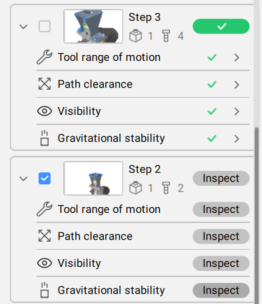
- Inspecter x étapes
- Exécute les critères inclus dans la routine pour évaluer toutes les étapes sélectionnées.Remarque : Vous pouvez Arrêter le processus d'évaluation à tout moment.
Le résultat de l'inspection fournit des informations sur la manière dont chaque étape a été évaluée.
Un symbole d'avertissement s'affiche à côté d'un critère spécifique dans une étape spécifique en cas de :
- Aucune fixation dans le critère d'Amplitude de mouvement de l'outil.
- Aucune correspondance outil-fixe dans le critère d'Amplitude de mouvement de l'outil.
- Aucune pièce dans le critère de Dégagement de la trajectoire.
- Aucune pièce dans le critère de Visibilité.
- Aucune pièce dans le critère de Stabilité gravitationnelle lorsque l'option « ignorer les fixations » est activée.
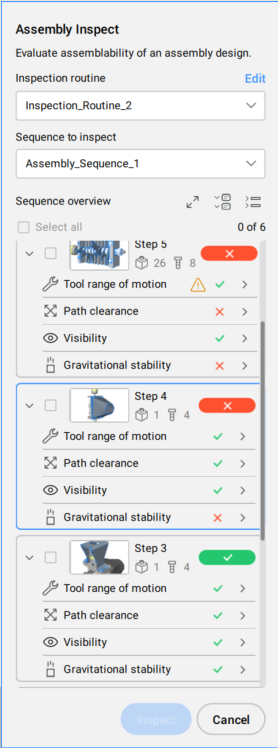
Pour chaque critère de la routine, il existe une représentation graphique du résultat de l'évaluation. En fonction de la plage d'acceptation définie pour chaque critère, le résultat de l'évaluation s'affiche dans les couleurs correspondantes.
Appuyez sur la flèche droite pour obtenir des résultats détaillés. Certaines évaluations ont été réussies et d'autres comportent des erreurs. Vous pouvez facilement voir où l'erreur se produit en appuyant sur le bouton Zoom.
Exemple de résultat de l'évaluation de l'Amplitude de mouvement de l'outil :
Dans le panneau des résultats détaillés du critère d'Amplitude de mouvement de l'outil, chaque outil applicable est répertorié avec son amplitude angulaire pour chaque fixation répertoriée. La plus grande plage angulaire de tous les outils applicables à cette fixation définit la zone angulaire d'une fixation.
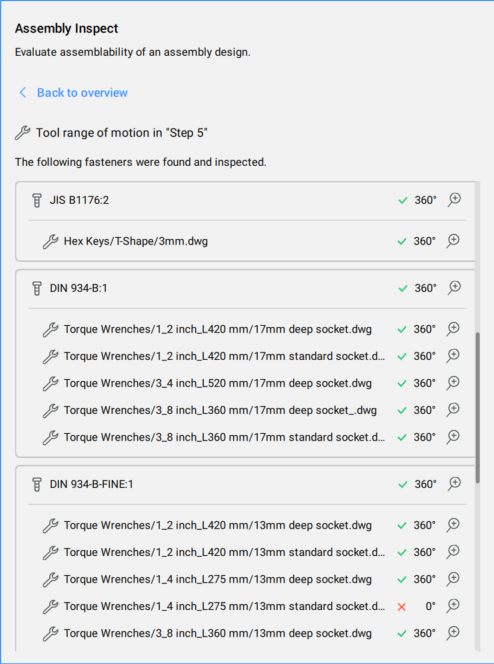
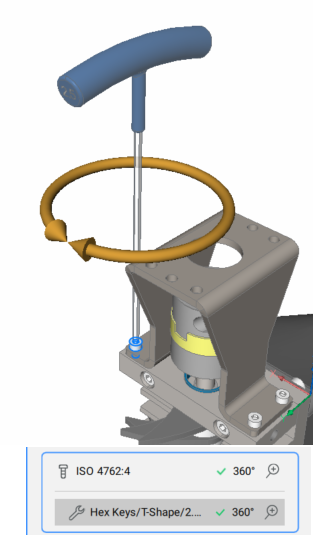
Exemple de résultat de l'évaluation du Dégagement de la trajectoire :
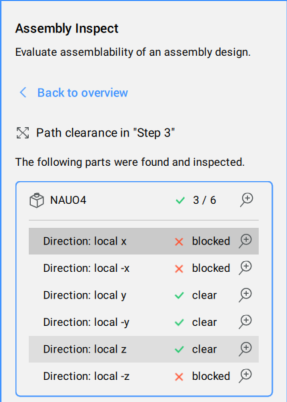
Exemple de résultat de l'évaluation de la stabilité gravitationnelle :
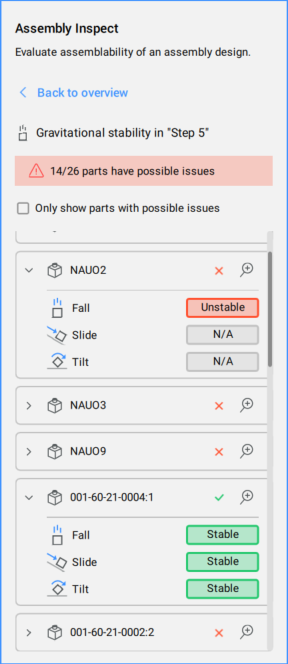
Options de la commande
Vous pouvez exécuter l'inspection de l'assemblage en sélectionnant une option sur la ligne de commande.
- Exécuter la routine en cours
- Exécute la routine en cours.
- Annuler
- Annule l'exécution de la routine.
- Quitter
- Quitte la commande.

